Gostaria de aprender a usar o Bitlocker para criptografar a unidade do sistema operacional usando uma chave externa armazenada em um flash USB? Neste tutorial, vamos mostrar como criptografar uma unidade usando Bitlocker e um Pendrive em um computador sem o chip TPM.
• Windows 2012 R2
• Windows 2016
• Windows 2019
• Windows 10
• Windows 7
Lista de equipamentos
A seção a seguir apresenta a lista de equipamentos usados para criar este tutorial.
Como associado da Amazon, eu ganho comissão por compras qualificadas.
Tutorial relacionado - PowerShell
Nesta página, oferecemos acesso rápido a uma lista de tutoriais relacionados ao PowerShell.
Tutorial Bitlocker - Habilite o uso de chave externa para criptografia
Como administrador, inicie o editor de política do grupo.

Na tela do editor de política do grupo, expanda a pasta de configuração do computador e localize o seguinte item.
Acesse a pasta denominada Unidades de sistema operacional.

Habilite o item chamado: Exigir autenticação adicional na inicialização.
Clique no botão OK.

Para salvar a configuração da política de grupo, você precisa fechar o editor de Política de Grupo.
Reinicie o computador.
Parabéns! Você terminou a configuração da GPO.
Tutorial Powershell - Criptografar disco usando Bitlocker e chave USB
Como administrador, inicie uma linha de comando Powershell elevada.

Verifique se o computador tem um Chip TPM ativado.
Aqui está a saída de um computador sem um chip TPM.
Liste as unidades disponíveis.
Aqui está a saída do comando.
Criptografe a unidade do sistema operacional usando o Bitlocker e uma senha.
Aqui está a saída do comando.
Em nosso exemplo, o arquivo de tecla Bitlocker foi salvo na raiz da unidade D.
Em nosso exemplo, a unidade D é uma unidade flash USB.
Verifique se a unidade flash USB tem um arquivo de chave oculto.
Aqui está a saída do comando.
Crie uma senha de recuperação.
Tome nota da senha de recuperação do Bitlocker.
Reinicie o computador sem remover o flash USB.
Verifique o status da criptografia do Bitlocker.
Aqui está a saída do comando.
Aguarde a criptografia da unidade terminar.

O computador irá solicitar a chave armazenada na unidade flash USB para iniciar.
Insira o dispositivo USB e reinicie o computador.
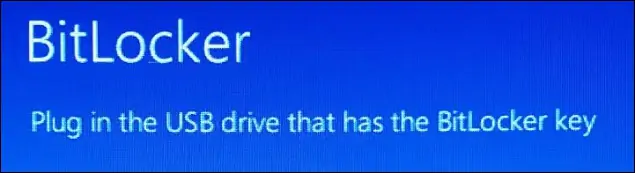
Parabéns! Você criptografou a unidade do sistema usando o Bitlocker e uma chave externa USB.
